在日常使用电脑时,适时调整屏幕亮度以适应环境光线是常见的需求。然而,有的小伙伴遭遇无法调节屏幕亮度的问题,感到困扰。为解决这一问题,本文将为大家提供详细的解决方案和步骤说明,帮助您顺利处理Win11系统下屏幕亮度无法调整的情况,下面一起来看看吧。
1、"win+R"快捷键开启运行,输入"regedit"回车打开。

2、进入到注册表编辑器界面后,将"计算机HKEY_LOCAL_MACHINESYSTEMControlSet001ControlClass{4d36e968-e325-11ce-bfc1-08002be10318}"复制粘贴到上方地址栏中,并回车定位到此。
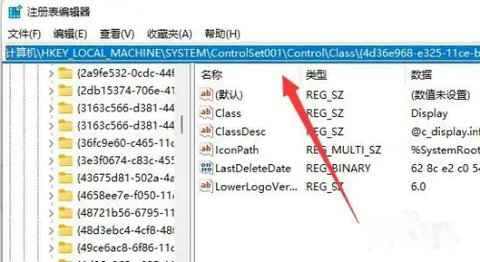
3、点击左边中的"0000"文件夹,找到右侧中的"FeatureTestControl"双击打开。
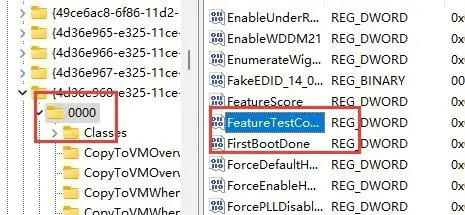
4、然后在打开的窗口中,将"数值数据"改为"ffff",最后点击确定保存即可。
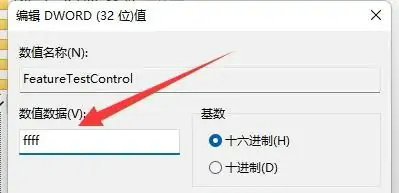
| 系统问题 | |||
| 苹果重装系统win10 | 格式化重装系统 | 桌面频繁刷新解决方法 | win11电脑变慢 |
| 重装系统win11 | 服务器未响应修复 | 重装win11系统 | 开机屏闪介绍方法 |
| 删除win11控制面板 | win11电脑慢的解决方法 | win11一键重装教程 | win10重装系统 |
| 系统托盘区域错误解决 | 两个系统切换 | win8系统重装 | 美式键盘删除 |
| 任务栏故障 | 关机按钮消失 | 系统中文语言切换 | 电脑图标不显示 |
| exe文件属性没有兼容性 | 提示文件系统错误-1073740771 | 重建索引 | 记事本打开无响应卡顿 |
| 远程连接失败 | wifi图标消失 | 截图快捷键没反应 | 前面板耳机插孔没声音 |
| 账号锁定不能登录 | saerhdlr.dll文件损坏 | ogg.dll丢失报错 | |